http://www.contoso.com gibi bir URL yazdıktan sonra, Enter veya Ara Çubuğu tuşuna bastığınızda Word sizin için otomatik olarak bir köprü oluşturur.
Belgede bir metin veya resme ya da belirli bir yere bağlantı oluşturmak isterseniz bunu da gerçekleştirebilirsiniz.
Bir dosyaya, Web sayfasına veya boş bir e-posta iletisine bağlantı
-
Bağlantı olarak kullanılacak metni veya resmi seçin, metne veya resme sağ tıklayın ve sonra kısayol menüsünde Köprü'ye tıklayın. Ayrıca, Ekle > Köprü'ye de tıklayabilirsiniz.
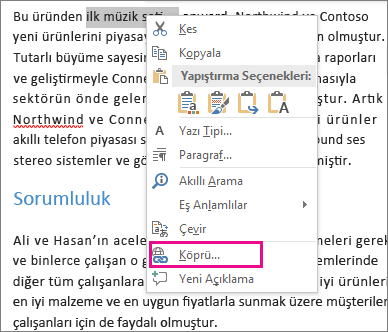
-
Köprü Ekle iletişim kutusunda, aşağıdakilerden birini yapın:
-
Var olan bir dosya veya Web sayfasına bağlanmak için Varolan Dosya veya Web Sayfası'na tıklayın ve ardından Adreskutusuna URL'yi yazın. Dosyanın adresini bilmiyorsanız Konum listesindeki oka tıklayın ve ardından istediğiniz dosyaya göz atın.
-
Belge içinde belirli bir konuma bağlantı vermek için, Bu Belgeye Yerleştir’e tıklayın ve bağlantının konumunu (örneğin, belgenin en başı veya belirli bir başlık) seçin.
-
Henüz oluşturmadığınız bir dosyaya bağlanmak için Yeni Belge Oluştur'a tıklayın, yeni dosyanın adını Yeni belgenin adı kutusuna girin ve ardından Düzenleme zamanı'nın altında Yeni belgeyi daha sonra düzenle veya Yeni belgeyi şimdi düzenle seçeneğine tıklayın.
-
Boş bir e-posta iletisine bağlantı vermek için E-posta Adresi’ne tıklayın ve bir e-posta adresi ve ileti için bir konu yazın. Son kullanılan e-posta adresleri'nden de bir adres seçebilirsiniz.
-
İşaretçiyi köprünün üzerinde tuttuğunuzda görünen Ekran İpucu'nu değiştirmek için Ekran İpucu'nu tıklatın ve ardından metni girin. Bir ipucu belirtmezseniz, Word ipucu olarak dosyanın yolunu veya adresini kullanır.
-
-
Görüntülenecek metin kutusuna istediğiniz bağlantı metnini yazın. Yazmazsanız, görüntülenen metin URL'yle aynı olur.
-
İşiniz bittiğinde Tamam'ı tıklatın.
İPUCU : Adresi belgeye yazarak da boş e-posta iletisine bağlantı oluşturabilirsiniz. Örneğin, köprülerin otomatik biçimlendirmesini kapatmadığınız sürece birisi@örnek.com yazdığınızda Word köprüyü sizin için oluşturur (yönergeler aşağıdadır).
Belgedeki belirli bir yer için köprü oluşturma
Yer işareti oluşturmak iki aşamalı bir işlemdir: bağlantı hedefini işaretler ve sonra köprüyü eklersiniz. Köprü bir belge içinde veya iki belge arasında olabilir.
1. adım: Bağlantı hedefini işaretleme
İlk olarak, hedefi işaretlemek için bir yer işareti ekleyin veya başlık stili kullanın. Başlık stilleri, yalnızca geçerli belgedeki bir konuma bağlandığınızda çalışır.
Yer işareti ekleme
Geçerli belgede veya bağlanmak istediğiniz belgede şunları yapın:
-
Yer işareti atamak istediğiniz metin seçin veya yer işareti eklemek istediğiniz yeri tıklatın.
-
Ekle > Yer İşareti'ni tıklatın.
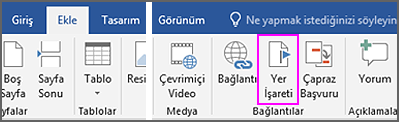
-
Yer işareti adı'nın altına bir ad yazın.
Yer işareti adları harfle başlamalıdır; yalnızca harfler, sayılar ve alt çizgi simgesi içerebilir. Örneğin, İlk_başlık.
-
Ekle'ye tıklayın.
Başlık stili uygulama
Aynı belgede bir konuma bağlandığınızda, gitmek istediğiniz konumdaki metne yerleşik başlık stillerinden birini uygulayabilirsiniz. Geçerli belgede aşağıdakileri yapın:
-
Köprü olarak görüntülenecek metni veya nesneyi seçin.
-
Giriş'e tıklayın ve Stiller galerisinde istediğiniz stili seçin.
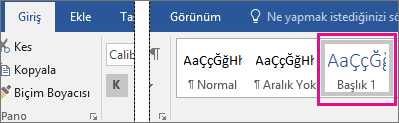
2. Adım: Geçerli belgedeki veya başka bir belgedeki konuma bağlantı ekleme
-
Bağlantı olarak kullanılacak metni veya resmi seçin, metne veya resme sağ tıklayın ve sonra kısayol menüsünde Köprü'ye tıklayın.
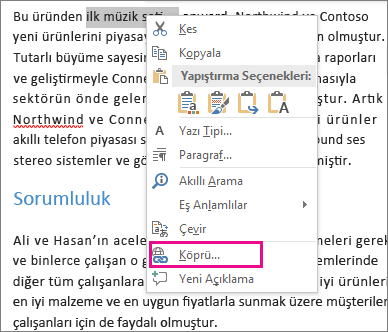
-
Başka bir belgedeki bir konum için Bağlanılacak Yer altında, Bu Belgeye Yerleştir veya Varolan Dosya veya Web Sayfası'nı tıklatın.
-
Bağlanılacak dosyayı seçin ve sonra Yer İşareti'ne tıklayın.
-
Listeden bağlanmak istediğiniz yer işaretini veya başlığı seçin ve Tamam'a tıklayın.
Otomatik köprüleri kapatma
Yazma sırasında Word'ün belgenizde otomatik olarak köprüler oluşturması uygun değilse, bu köprüleri kapatabilirsiniz.
-
Dosya>Seçenekler>Yazım Denetleme'yi tıklatın.
-
Otomatik Düzeltme Seçenekleri öğesini tıklatın ve sonra Yazarken Otomatik Biçimlendir sekmesini tıklatın.
-
Internet ve ağ yollarını, köprü ile onay kutusunun işaretini kaldırın ve Tamam'a tıklayın, sonra yeniden Tamam'a tıklayın.